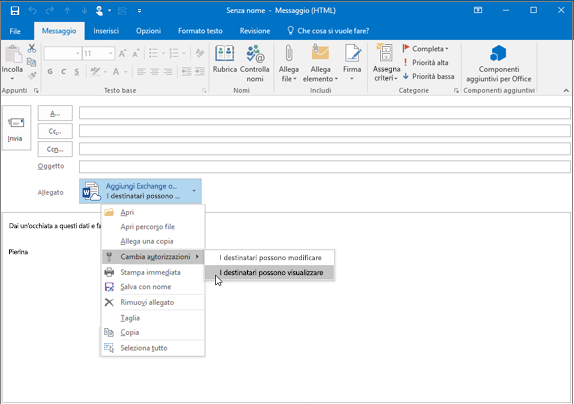Allegare file o inserire immagini nei messaggi di posta elettronica di Outlook
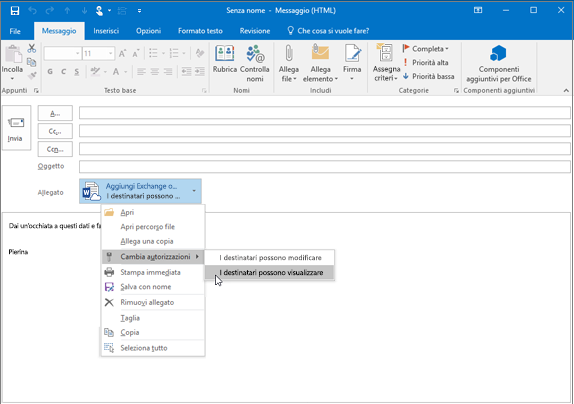
Outlook tiene traccia dei file utilizzati di recente e suggerisce loro quando si desidera allegare un file a un messaggio di posta elettronica. Alcuni tipi di file non possono essere inviati o ricevuti. Per un elenco completo, vedere Allegati bloccati in Outlook.
-
In un nuovo messaggio, in una risposta o in un messaggio inoltrato, scegli Allega file dalla barra multifunzione > Messaggio o Incolla b >
-
Seleziona il file da una delle seguenti posizioni:
-
Articoli recenti Qui il Vengono visualizzati i 12 file utilizzati più di recente. I file possono trovarsi sul tuo computer, OneDrive, SharePoint o un’altra raccolta documenti online. Seleziona un file da allegare all’e-mail.
-
Cerca nel Web Le posizioni includono OneDrive , SharePoint o altre posizioni, ad esempio per ad esempio, una raccolta documenti del gruppo a cui è stato effettuato l’accesso in precedenza. Seleziona una delle posizioni per aprire una nuova finestra, quindi seleziona l’allegato.
-
Sfoglia questo PC Apre una finestra di Esplora file in cui puoi selezionare un file sul tuo computer.
-
-
Ayrıca bakınız: Come iniziare una conversazione con una ragazza in chat senza errori
Se hai selezionato un file sul tuo computer locale o nella raccolta documenti del gruppo, il messaggio di posta elettronica è una copia del file allegato. Se invece scegli un file OneDrive o SharePoint, otterrai ulteriori informazioni e opzioni di autorizzazione.
-
Invia o copia un collegamento Quando invii un collegamento al tuo file OneDrive o SharePoint, le dimensioni del messaggio e-mail rimangono ridotte. Se scegli di inviare una copia del file, l’intero file verrà allegato al messaggio di posta elettronica, proprio come fai quando selezioni un file sul tuo computer. Se desideri inviare un collegamento al file, puoi anche impostare le autorizzazioni sul file.
-
Per impostazione predefinita, se ti trovi in un ambiente aziendale, qualsiasi utente all’interno dell’organizzazione può modificare il file collegato. Per modificare queste autorizzazioni, seleziona la freccia a destra del nome dell’allegato per visualizzare un menu a discesa con diverse opzioni di autorizzazione.
-
La tua organizzazione può apportare modifiche se desideri consentire a tutti gli utenti della tua organizzazione di modificare il file.
-
La tua organizzazione può visualizzarlo se desideri consentire a tutti gli utenti della tua organizzazione di leggere ma non modificare il file.
-
I destinatari possono modificare solo se desideri consentire ai destinatari di modificare il file.
-
Ayrıca bakınız: Come insegnare al cane a non salire sul tavolo
I destinatari possono visualizzare solo se si desidera consentire ai destinatari del messaggio di leggere il file ma non di modificarlo.
-
-
Se Outlook determina che i destinatari non possono visualizzare il file, ad esempio se fanno clic su un sito di SharePoint accessibile solo al mittente, viene visualizzato un messaggio di avviso appena sotto l’icona e il nome del file. Seleziona Allega una copia per modificare l’allegato da un file collegato a una copia del file.
Avviso allegato dimenticato
Se menzioni un allegato nel messaggio e-mail, ma prima Se non inserisci prima dell’invio, Outlook visualizzerà un avviso sull’allegato dimenticato. Puoi quindi decidere se aggiungere l’allegato o inviare il messaggio senza. 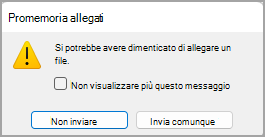
Questa funzione è disponibile solo per i messaggi di posta elettronica formattati in inglese (Stati Uniti), indipendentemente dalla lingua utilizzata per Outlook. Ad esempio, se si utilizza la versione spagnola di Outlook con gli strumenti di correzione della lingua inglese (Stati Uniti), è possibile creare un messaggio di posta elettronica con il corpo formattato in inglese (Stati Uniti). Se menzioni un allegato in questo messaggio ma non ne includi uno, Outlook visualizza un avviso sull’allegato dimenticato.
Ayrıca bakınız: Roma Termini Civitavecchia: ecco come arrivare al porto
.